Midnight Commander - Consola manager de fișiere pentru Linux
rus-linux.net Biblioteca site-ului
Dacă trebuie să lucreze cu un număr mare de fișiere în mediul consolă, puteți găsi un loc de muncă destul de plictisitor. Mediul grafic sunt manageri de fișiere care contribuie la creșterea vitezei de lucru cu fișiere. Nu aveți nevoie să vă amintiți numele și sintaxa fiecărei comenzi asociate cu fișierele.
În mediul consolă pentru fișierele trebuie să știți comenzile de bază și sintaxa lor. Din fericire, lucrează într-un mediu de consola pe Linux este, de asemenea, un manager de fișiere de text. Acesta este numit comandantul Midnight (denumit în continuare pur și simplu MC).
rubrici Secțiunea
Cum se instalează Comandantului miezul nopții pentru Linux
În mod implicit, MC, de regulă, nu este instalat. În Debian, Ubuntu și Linux Mint, îl puteți instala folosind apt-get comanda:
În RHEL, CentOS și Fedora, puteți folosi comanda:
După ce instalarea este completă, introduceți pur și simplu „mc“ (fără ghilimele) în consolă pentru a rula.
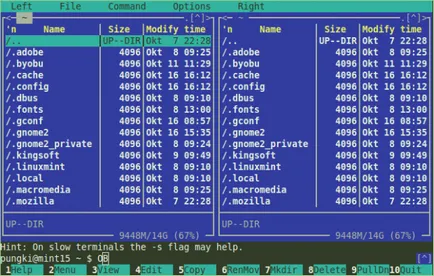
Midnight Commander Oportunitati
MC are multe benefice pentru utilizatori și administratori, funcții.
Interfața MC este împărțit în două coloane, independente una de alta. Fiecare coloană reprezintă directorul activ. Puteți comuta între ele folosind tasta Tab. În partea de jos a ecranului puteți vedea butoanele cu numere care se referă la tastele funcționale F1 - F10.
Pentru a copia un fișier de la un director la altul doar evidenția și apăsați „F5“. Pentru a copia mai multe fișiere simultan, trebuie mai întâi să selectați-le folosind tasta „Insert“.

MC vă solicită să confirmați. Pentru a începe copierea, apăsați pur și simplu „OK“.
Ștergeți fișierele chiar mai ușor. Doar selectați fișierele și apăsați pe „F8“. Mutarea fișierelor se face cu ajutorul tastei „F6“.
Cu toate acestea, redenumirea fișierelor este ușor diferit. Prin apăsarea butonului „F6“, trebuie să introduceți un nou nume de fișier. Un exemplu de modul în care se face acest lucru este prezentat mai jos în captura de ecran.
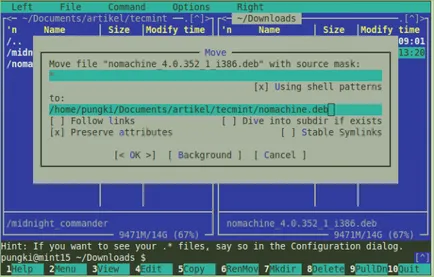
puteți apăsa „F7“ pentru a crea un director. MC va crea un nou director în curent. Pentru a afla ce se poate face altceva MC cu fișierele, apăsați pe „F9“> File.
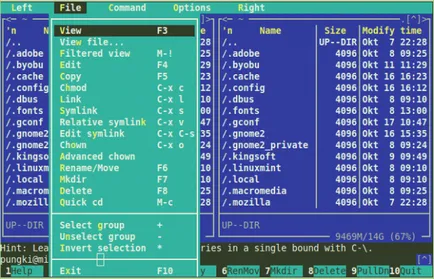
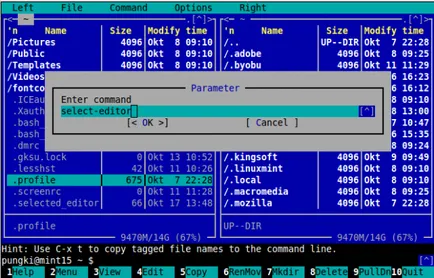
Permisiuni fișiere
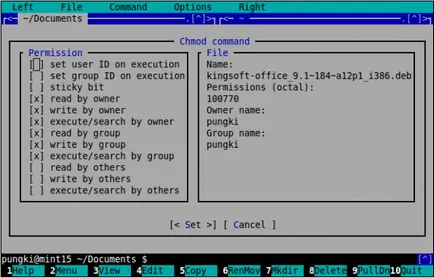
proprietar fișier
Fișierele și directoarele au proprietarului, iar proprietarul grupului. Proprietar Beneficiile sunt gestionate utilizând comanda chmod de mai sus. managementul Chiriașul se realizează cu chown.
Ca de obicei, pentru a afla cum să o folosească, de tip în terminal „omul chmod“. În MC trebuie doar să selectați fișierul, apoi apăsați pe "F9"> File> chown, sau "Ctrl-X" și "o". Acum puteți cere proprietarului și grupul proprietar din lista de utilizatori și grupuri disponibile.
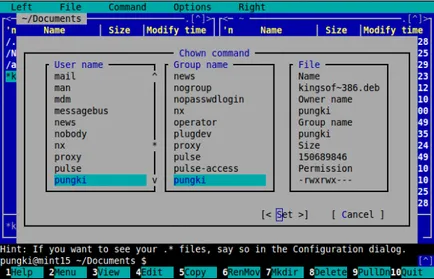
La MC are, de asemenea, o funcție de „chown Advanced“, care este o combinație de chmod și chown, care să permită să efectueze două sarcini în același loc așa cum este descris mai sus. Apăsați "F9"> File> Avansat Chown.
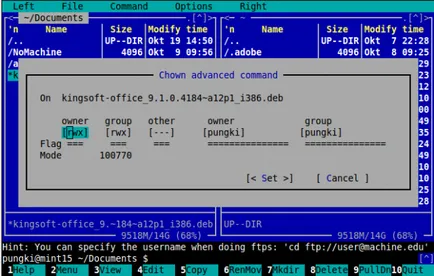
Conectarea prin FTP
Implicit MC are interfață cu două panouri. Aceste panouri sunt proiectate nu numai pentru directoarele locale. Le puteți conecta la un computer la distanță prin intermediul FTP.
În acest caz, MC servește ca FTP-client. Pentru a vă conecta trebuie să apăsați „F9“> FTP Link. MC va solicita informații de conectare în următorul format:
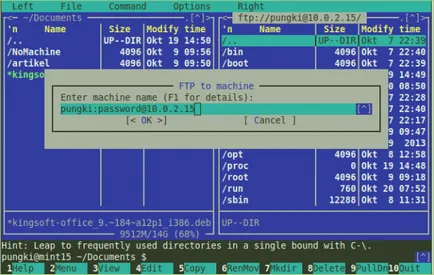
În cazul în care datele introduse sunt corecte, într-unul dintre panouri, veți vedea o listă de director computer la distanță.
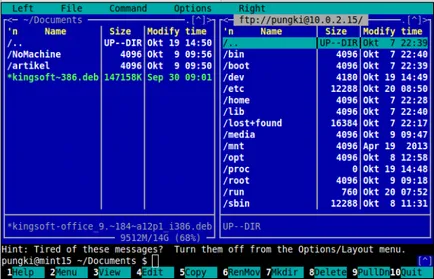
Pentru a dezactiva FTP-conexiuni, puteți apăsa "F9"> Command> Active VPS Link. Active Lista VFS de directoare, veți vedea FTP-conectare. Selectați-l și faceți clic pe „VFSs Free“. Dacă doriți doar pentru a comuta la un director local fără a rupe FTP-conexiuni, selectați „Change to“.
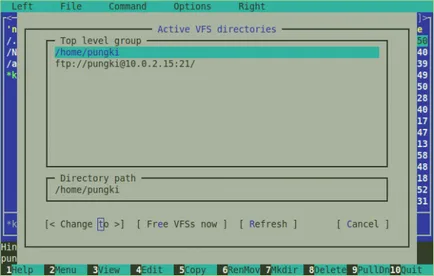
Dacă rețeaua utilizează un server proxy, puteți configura MC pentru a lucra cu proxy. Apăsați "F9"> Opțiuni> FS Virtual> Se utilizează întotdeauna proxy ftp.
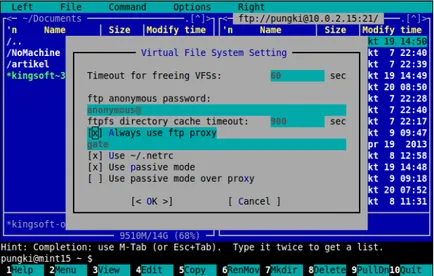
Out Midnight Commander
Pentru a ieși din comandă de la miezul nopții, apăsați "F9"> File> Exit sau "F10".
Pentru informații mai detaliate cu privire la oportunitățile de MC postetite Midnight Commander Întrebări frecvente: